インストール手順 (Windows)¶
インストールの準備¶
本ソフトウェアのインストールには、インストーラーを使用します。インストーラーは本体の「Advance/NanoLabo」と、オープンソースの計算エンジン等を含む「Advance/NanoLabo Tool」の2つに分かれています。それぞれ以下のリンクからダウンロードしてください。
インストーラーにはJava Runtime Environmentが同梱されており、インストール時にインストール先フォルダにコピーされます。
インストール¶
まず、Advance/NanoLaboのインストーラーを実行します。言語の選択画面が出た場合は、インストール中に使用する言語を選択してください(ソフトウェア本体で使用する言語ではありません)。
画面の指示に従い、インストールの設定を行ってください。設定が終わると要約の画面が表示されます。特に、インストールフォルダーはAdvance/NanoLabo Toolのインストール、およびライセンスの設定の際に必要になりますので、控えておいていただくようお願いします。
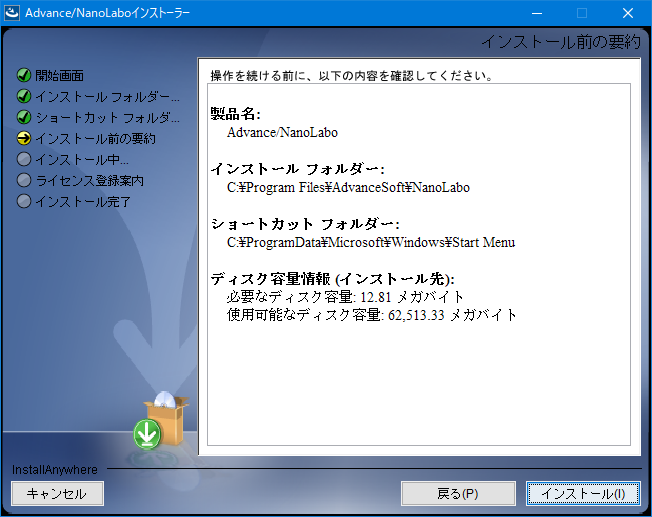
インストールが終わると、ライセンス登録案内が表示されます。ライセンス登録がお済みでない場合は、必要な項目をご記入ください。次へをクリックすると、ライセンス登録メールの内容が表示されますので、弊社宛に送信してください。
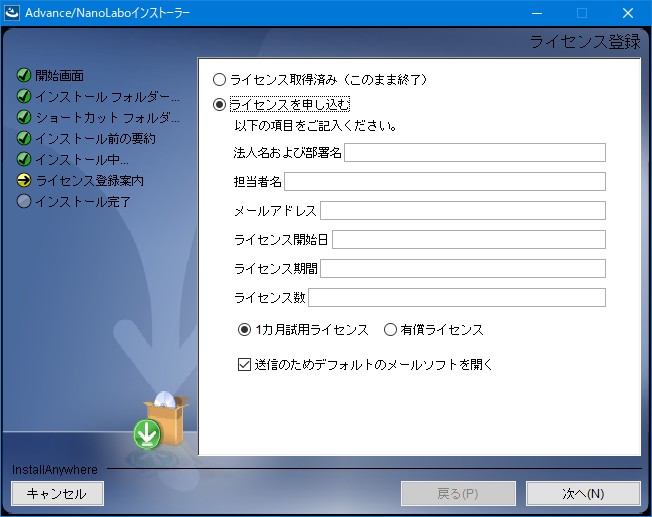
注釈
ここでライセンス登録を行わない場合でも、ソフトウェア起動時に表示される案内画面から登録していただくことができます。
最後の画面で完了をクリックすると、Advance/NanoLaboのインストールが終了します。
続けて、Advance/NanoLabo Toolのインストーラーを実行します。
画面の指示に従い、インストールの設定を行ってください。インストール先として、Advance/NanoLaboと同じ場所を選択してください。
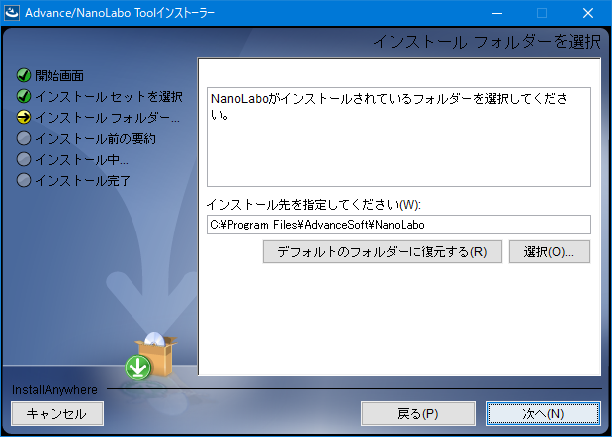
インストール後、最後の画面で完了をクリックすると、Advance/NanoLabo Toolのインストールが終了します。
ライセンスの設定¶
ライセンス登録後、原則5営業日以内にライセンスファイル( nanolabo.lic )をお送りします。インストール先の license フォルダーにコピーしてください。
起動¶
インストール時にショートカットを作成した場合は、ショートカットから起動してください。
直接起動する場合は、インストール先の bin フォルダーにある NanoLabo.exe を起動してください。
更新・アップグレード¶
- トライアル版から製品版にアップグレードされる場合、新たにインストールを行う必要はありません。ライセンスファイルのみ置き換えてください。
- 新しいバージョンにアップデートされる場合、上書きインストールを行うことも可能ではありますが、あらかじめ以前のバージョンをアンインストールするか、インストール先を変更していただくことをお勧めします。
- 本ソフトウェアの設定や作成したプロジェクト等のデータは、インストール先とは別の場所に保存されていますので、アップデート後もそのままお使いいただけます。
アンインストール¶
次のいずれかの方法でアンインストーラーを起動してください。
- スタートボタンを右クリックし、「アプリと機能」を開きます。リストの中にあるAdvance/NanoLabo Toolをクリックし、アンインストールボタンをクリックします。
- スタートメニューから「Windows システム ツール」内の「コントロール パネル」を開きます。「プログラムのアンインストール」(アイコン表示の場合は「プログラムと機能」)を開き、リストの中にあるAdvance/NanoLabo Toolをダブルクリックします。
- インストール先の
_NanoLabo_Tool_installationフォルダーにあるChange NanoLabo Tool Installation.exeを起動します。
画面の指示に従い、アンインストールを行ってください。
Advance/NanoLabo Toolのアンインストールが終わったら、同様にAdvance/NanoLaboをアンインストールしてください。
注釈
アンインストールの際に、インストール先のライセンスファイルは削除されずに残ります。また、インストールログファイルが残る場合があります。その際はお手数ですが手動で削除してください。
注釈
本ソフトウェアの設定や作成したプロジェクト等のデータは、インストール先とは別の場所( C:\Users\ユーザ名\.nanolabo )に保存され、アンインストール時には削除されません。必要に応じ、手動で削除してください。